2 La manière la plus simple d'envoyer des PDF vers Kindle et des fichiers PDF 5 vers des convertisseurs Kindle
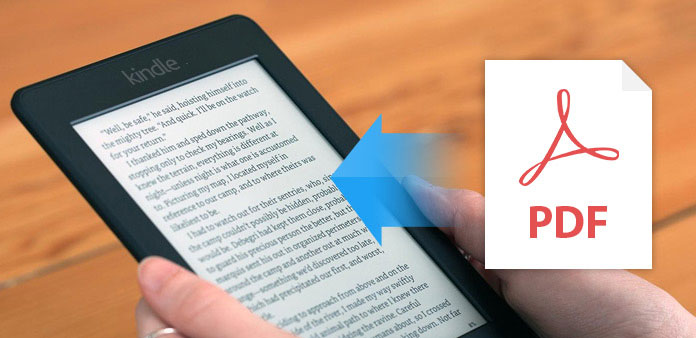
Vous pouvez encore confondre si Kindle prend en charge la lecture de fichiers PDF ou non. En fait, l'appareil Kindle prend en charge tous les types de documents PDF sans conversion de fichier, en raison de son efficacité et de sa fiabilité. Par conséquent, vous pouvez utiliser votre appareil Amazon Kindle non seulement pour lire des livres électroniques, mais également des documents PDF, pour utiliser votre appareil Kindle comme deuxième ordinateur personnel.
Mais comment gérer les fichiers PDF stockés sur PC dans des fichiers volumineux? Est-ce similaire au transfert normal de livres électroniques vers les processus Kindle? Ou comment envoyer des PDF à Kindle, faut-il installer des logiciels particuliers pour le transfert de documents PDF?
Le résultat est que vous pouvez choisir d'installer PDF sur Kindle Converter ou non, cela dépend de vous. Et le temps que vous coûtez en envoi de fichiers PDF peut également varier.
Partie 1: le moyen direct de transférer des fichiers PDF vers Kindle
Aucun convertisseur PDF vers Kindle supplémentaire ne doit être installé, utilisez simplement la connexion USB pour transférer tous les fichiers PDF, ou pour envoyer des e-mails pour emballer des fichiers PDF et importer dans la bibliothèque Kindle. Le premier choix est rapide, mais vous devez préparer une connexion USB avec vous. Et lorsque vous essayez le deuxième choix d'envoi de courrier électronique PDF vers Kindle, assurez-vous que vous avez déjà activé le Wi-Fi ou que Amazon vous facturera actuellement via la connexion 3G.
Méthode 1: Envoyez vos fichiers PDF à un Kindle par e-mail
Une fois que vous enregistrez le compte Kindle, vous recevrez une adresse e-mail, pour recevoir des livres d'autres appareils via Envoyer au Kindle page. Vous pouvez d'abord ouvrir cette page sur le site Amazon, puis visiter le site. Gérez votre Kindle page, pour obtenir Gérez vos appareils option. Ajoutez l'adresse e-mail et choisissez les documents PDF vers l'appareil Kindle dans le Liste de diffusion des documents personnels approuvés. En outre, vous pouvez également appliquer cette méthode pour envoyer des fichiers HTML, JPEG, Word et de nombreux autres fichiers aux appareils Kindle.
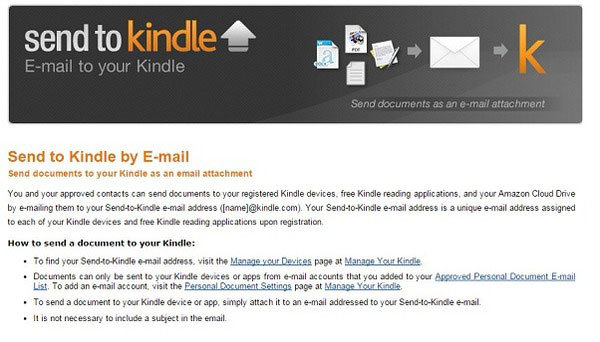
Méthode 2: connectez PC et Kindle via une connexion USB pour transférer un PDF sur le Kindle
Le processus complet pour déplacer un fichier PDF sur votre Kindle sera plus facile que les processus ci-dessus. Assurez-vous d'avoir préparé la connexion USB. Tout d'abord, créez un nouveau dossier pour stocker tous vos documents PDF. Et puis connectez le PC avec Kindle via un câble Lightning. Localisez le Allumer disque ouvert INSTITUTIONNELS dossier. Plus tard, copiez ou faites glisser le nouveau dossier PDF dans, attendez quelques secondes pour envoyer tous les fichiers PDF à allumer sur PC ou Mac en vitesse rapide.
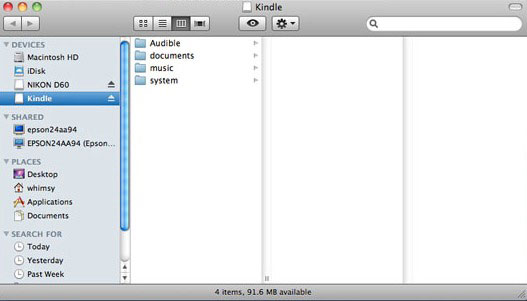
Partie 2: Top 5 PDF to Kindle Converters
Pour simplifier la conversion de PDF en Kindle et lire les documents sur le Kindle plus facilement, vous pouvez essayer les logiciels tiers suivants, qui sont les principaux convertisseurs PDF vers Kindle dans les zones en ligne et hors ligne.
1. Envoyer au Kindle
Send to Kindle est le logiciel qui peut fonctionner sur les navigateurs Windows, Mac, Android et Web, pour envoyer de nouveaux articles et documents commerciaux où et quand vous voulez. Une fois que vous avez installé le programme Envoyer vers Kindle sur PC, vous pouvez publier des PDF sur Kindle Cloud directement après les avoir déplacés et déposés dans la fenêtre. En outre, Send to Kindle permet également aux utilisateurs d’envoyer un fichier PDF au Kindle par courrier électronique. En un mot, Envoyer vers Kindle est un convertisseur PDF léger, permettant de déplacer facilement des documents vers le Kindle.
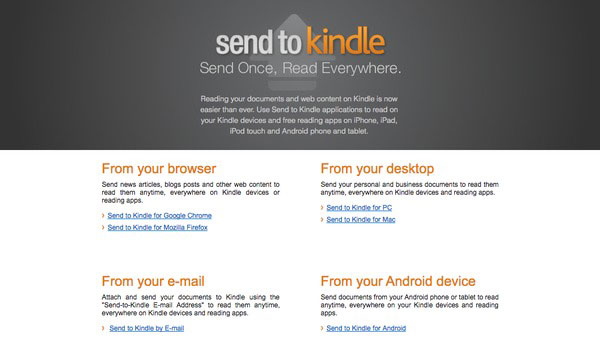
2. BookDrop.com
BookDrop est l'outil permettant de connecter Dropbox à votre Kindle. Cela signifie que vous pouvez utiliser Dropbox pour envoyer des documents PDF à Kindle gratuitement, y compris de vrais appareils Amazon Kindle et des applications Kindle. La première fois que vous vous connectez à BookDrop.com, connectez-vous à votre compte Dropbox pour autoriser le transfert de fichiers Dropbox vers Kindle PDF.
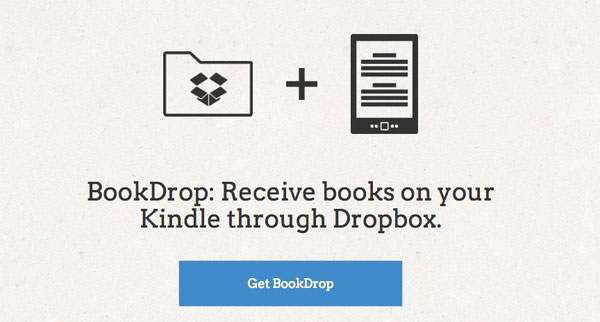
3. Convertisseur PDF en Kindle
Si vous insistez sur la conversion des formats de fichiers PDF en Kindle, le convertisseur PDF vers Kindle sera votre meilleur choix, pour convertir rapidement des fichiers PDF vers tous les formats Kindle, y compris MOBI, AZW, etc. , changer le format Kindle compatible peut être mieux. En outre, vous pouvez également utiliser PDF to Kindle Converter en tant que lecteur PDF.
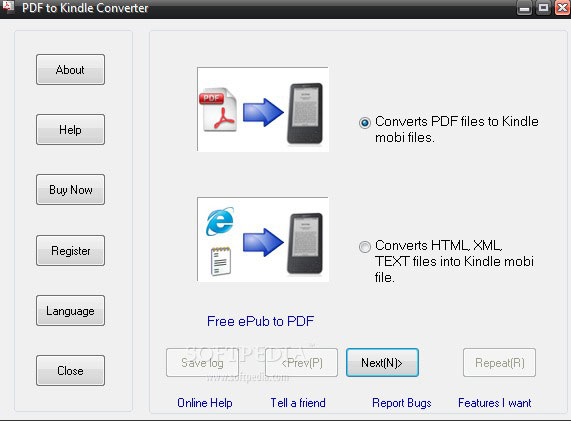
4. Strophe
Stanza permet aux utilisateurs d'exporter des fichiers PDF au format Amazon Kindle pour convertir rapidement des fichiers PDF en AZW. Avant que la conversion PDF vers Kindle ne commence, vous devez les associer pour vous assurer que vous pouvez ouvrir les documents Kindle dans lesquels importer vos fichiers AZW convertis. Et vous pouvez exporter des fichiers PDF vers EPUB, HTML, Microsoft Word, e-reader et de nombreux autres formats de fichiers, pour déplacer facilement des fichiers PDF vers Amazon Kindle.
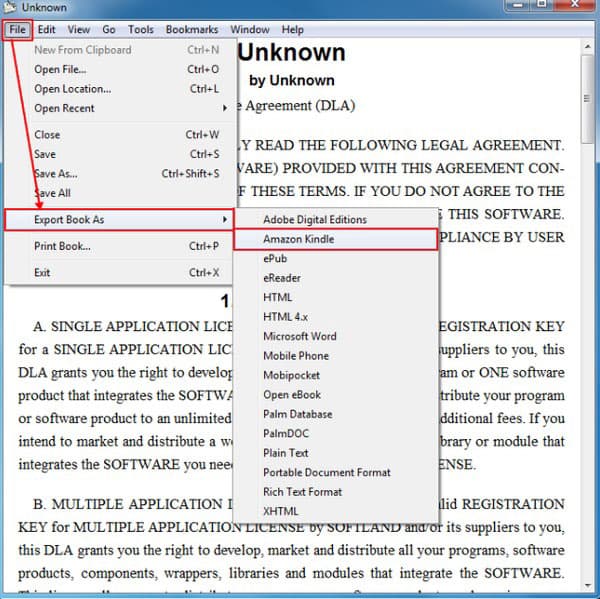
5. Win2PDF
Win2PDF aide les utilisateurs à envoyer directement un courrier électronique contenant des fichiers PDF à votre service de documents personnels Amazon Kindle de manière simple. Et pour éviter les frais facturés par 3G Kindles, vous pouvez utiliser @ free.Kindle.com comme adresse e-mail pour envoyer des PDF au Kindle en ligne gratuitement. N'oubliez pas de cocher l'option Envoyer un fichier PDF ci-dessous lorsque vous choisissez le document PDF à envoyer à l'appareil Amazon Kindle.
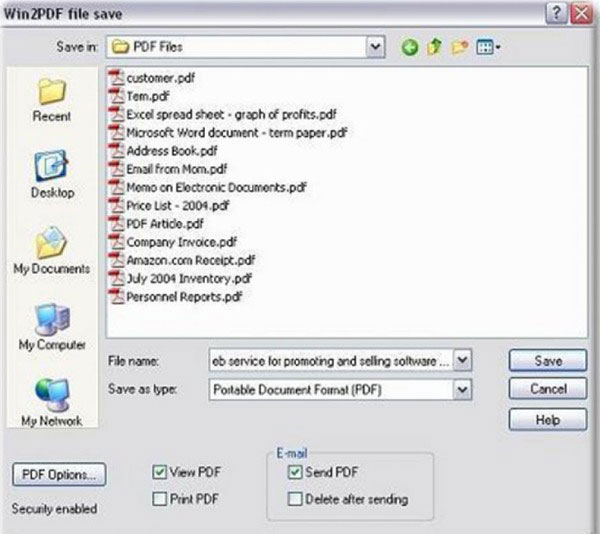
Partie 3: Après le transfert de fichier PDF vers Kindle
Avec autant de convertisseurs PDF vers Kindle et de méthodes de transfert de documents PDF, il est facile de gérer les documents PDF et de considérer votre appareil Kindle comme un lecteur électronique pour lire les documents et les fichiers dans le temps imparti. Ensuite, une fois que votre processus d'envoi de fichiers PDF vers Kindle a abouti, chargez votre Kindle et donnez-lui une couverture pour le protéger. Vous pourrez ensuite lire des documents importants sur le périphérique à autonomie prolongée. Pour éviter la perte de données, vous disposez de meilleurs fichiers de sauvegarde PDF dans l’espace de stockage Kindle Cloud, ce qui n’a pas lieu dans votre espace de stockage limité et reste valide même si vous avez quitté ou cassé l’appareil Amazon Kindle.







